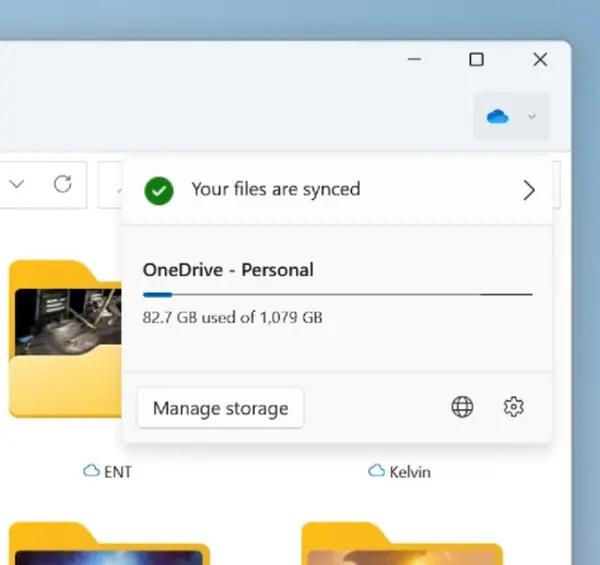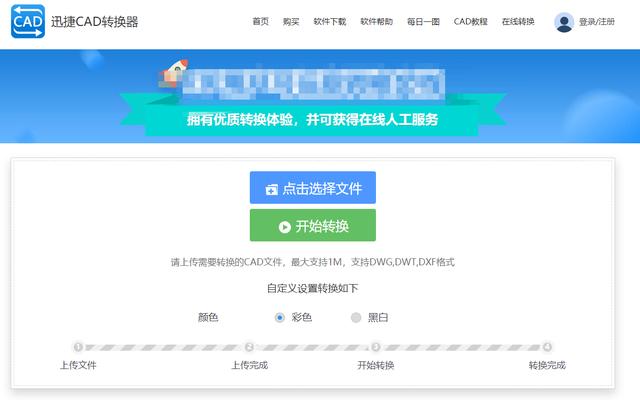windows11怎么删除onedrive(11文件管理器可将OneDrive设置为主页)
在 Windows 11 系统中,微软正在文件管理器中更加深度的整合云存储服务 OneDrive,从而为用户提供更高的生产力。在最新发布的 Build 22593 预览版中,OneDrive 不再只是快捷方式或者推广链接,而是在文件管理器中有了自己的“主页”。

在 Windows 11 22H2 中基本上让你将 OneDrive 配置为文件资源管理器中的默认文件夹。默认文件夹意味着文件资源管理器在启动时将关注“OneDrive”,而不是"快速访问/主页"或"本机"中的项目。如果你想试试这个新功能,请使用这些步骤。
1. 在测试设备上升级到 Windows 11 最新预览版
2. 打开文件管理器>文件选项
3. 在“打开文件管理器”中选择“OneDrive”
4. 点击 OK 选择应用该调整
5. 完成后,你可以启动资源管理器,快速进入 OneDrive 文件夹。
Windows 11 的另一个 OneDrive 功能是一个新的OneDrive按钮,出现在文件管理器的右上角。正如你在上面的截图中看到的,当你使用云服务并启用同步时,OneDrive按钮会出现。OneDrive弹出窗口显示与OneDrive上传有关的信息和几个选项来定制体验。
,
免责声明:本文仅代表文章作者的个人观点,与本站无关。其原创性、真实性以及文中陈述文字和内容未经本站证实,对本文以及其中全部或者部分内容文字的真实性、完整性和原创性本站不作任何保证或承诺,请读者仅作参考,并自行核实相关内容。文章投诉邮箱:anhduc.ph@yahoo.com